Maya API) 프로젝트 세팅
지금껏 리깅을 해오며, 단순히 Maya에서 기본적으로 제공해주는 노드와 기능들을 엮어가며 기능들을 구현해 왔다.
물론 바닐라 기능을 이용하면 잦은 에러나 호환성 걱정도 없고 외주 처리에서도 문제가 없다.
그런데 아주 조금씩 이런 기능이 있으면 조금 더 편했겠다, 저런 기능이 있다면 조금 더 이쁘게 나왔을텐데 와 같은 생각이 점점 자리를 잡고 있었다.
그래서 Maya API를 통해 해당 기능들을 직접 구현해보고자 이런 저런 시도를 했다.
이번에는 그 중 가장 기본이 되되면서도 가장 진입장벽이 있었던 프로젝트 세팅에 대해서 정리를 해보려 한다.
파이썬으로 스크립트나 마켓툴까지, 기본적인 CS 개념조차 학습하지 못했던 나로서는 이 부분이 가장 어려웠다.
Visual Studio 설치
해당 경로에서 앞으로 사용할 IDE 프로그램을 설치한다.
Maya Devkit 설치
2019 버전부터 Maya 설치 시 자동으로 Devkit이 설치되지 않는다.
해당 경로에서 자신의 사용 버전에 맞는 Devkit을 다운받는다.
압축을 풀면 다음과 같은 목록이 나타난다.
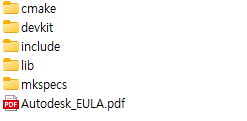
압축 해제 후에는 아래와 같이 Maya 설치 경로에 옮겨주면 된다.
C:\Program Files\Autodesk\Maya2024
Visual Studio 세팅
프로젝트는 C++ 빈프로젝트로 시작한다.
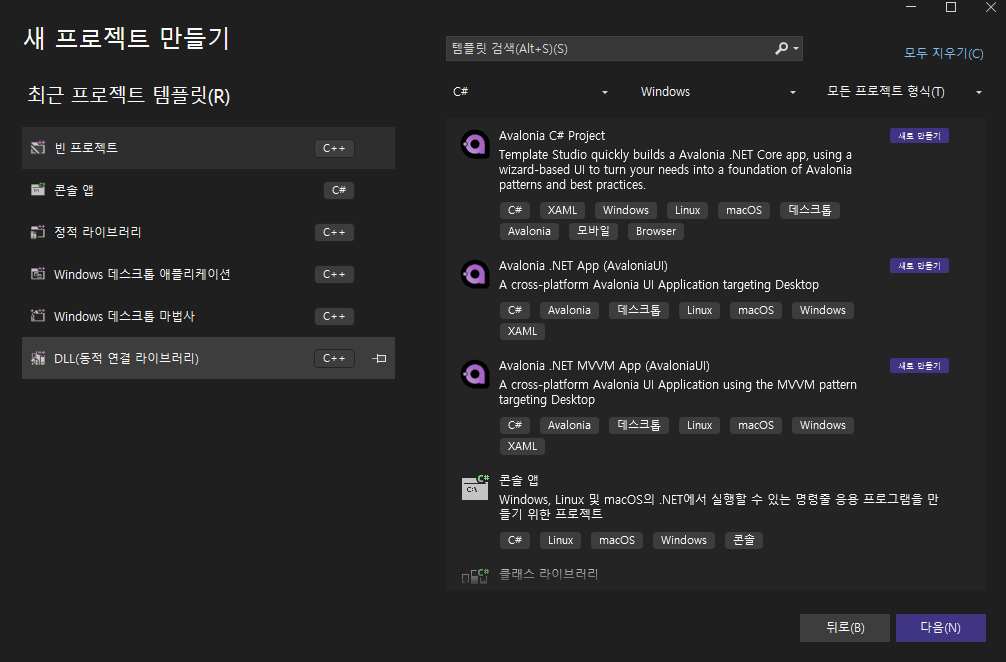
프로젝트가 생성되었다면 “소스파일”에 pluginMain.cpp파일을 생성한다.
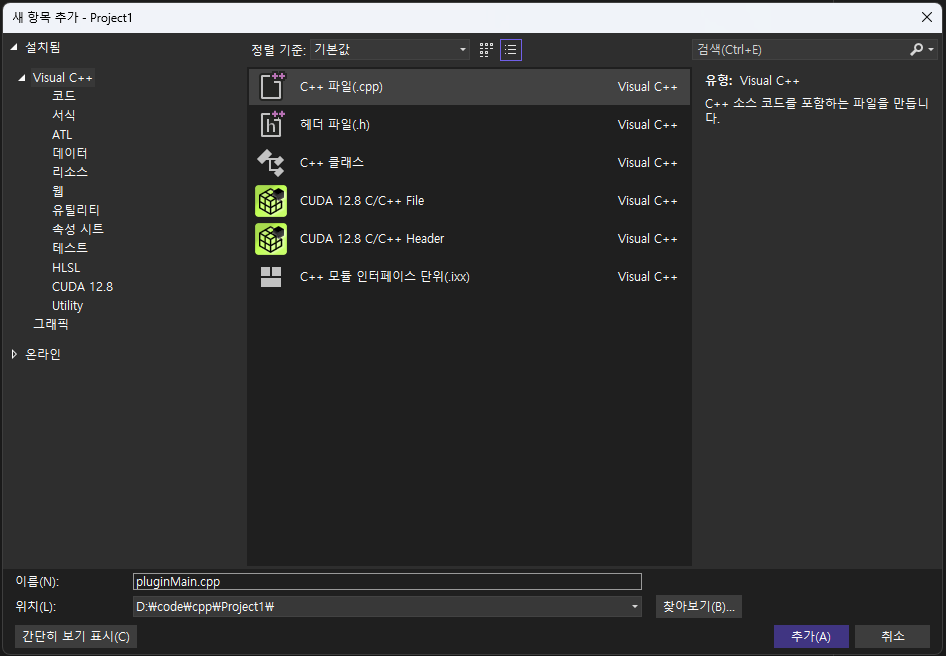
구성 형식을 .dll으로 변경한다.
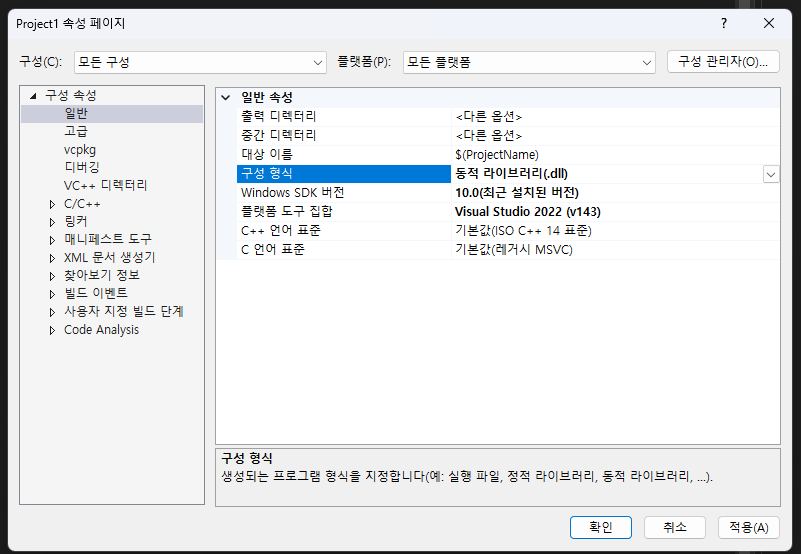
대상 파일 확장명은 .mll으로 변경.
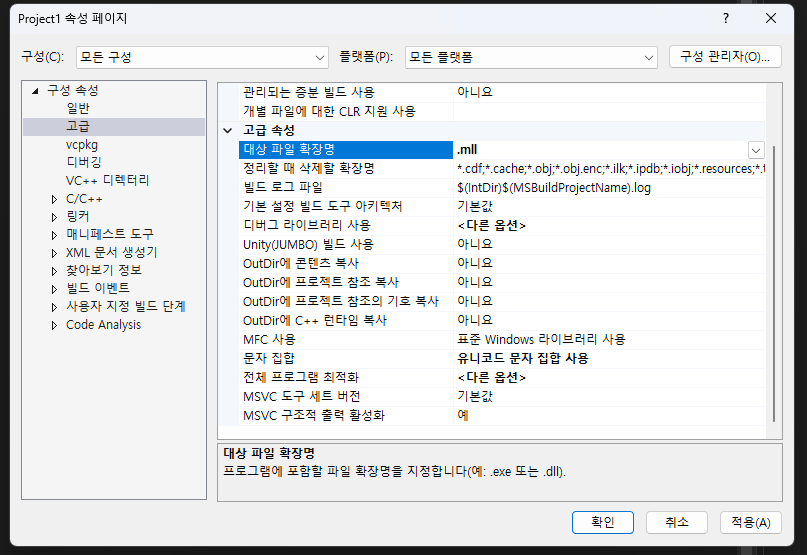
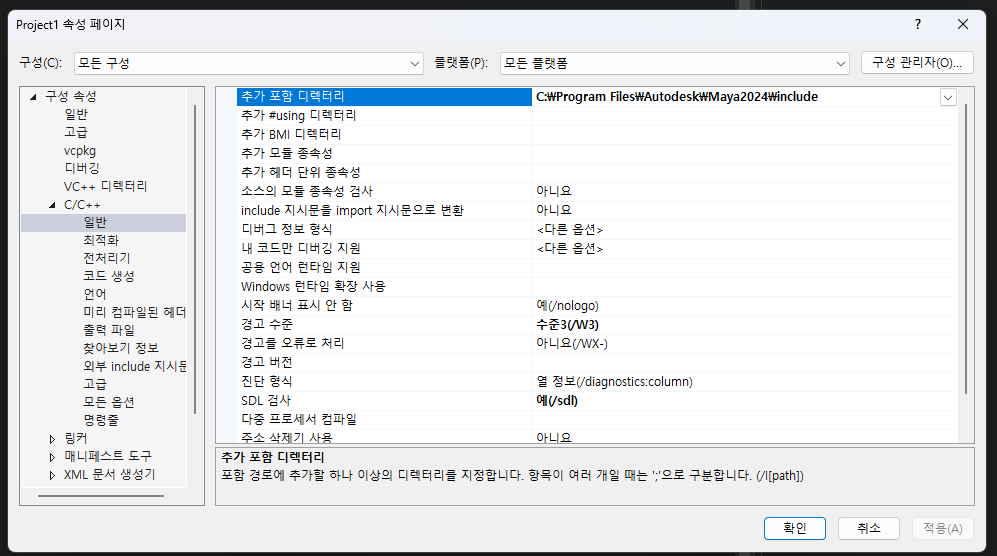
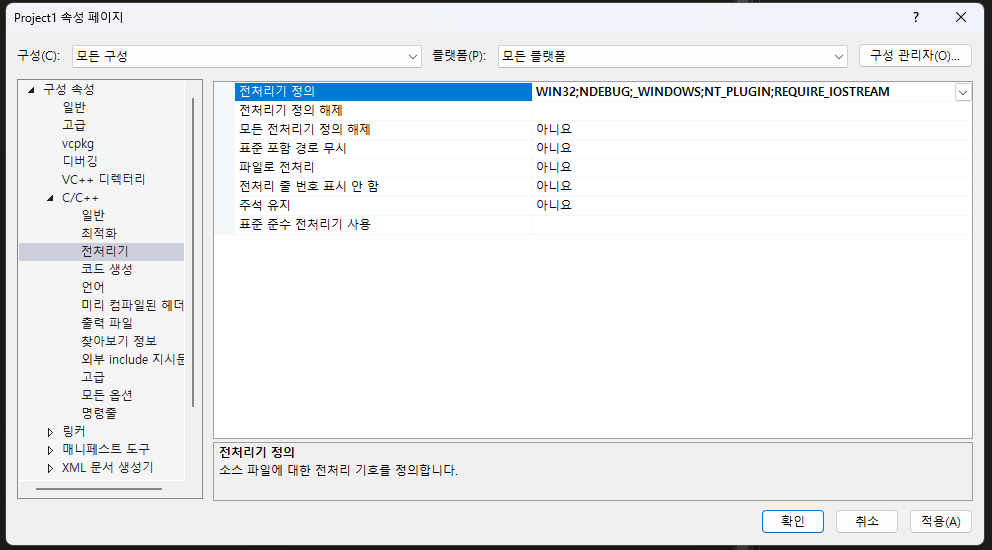
WIN32;NDEBUG;_WINDOWS;NT_PLUGIN;REQUIRE_IOSTREAM
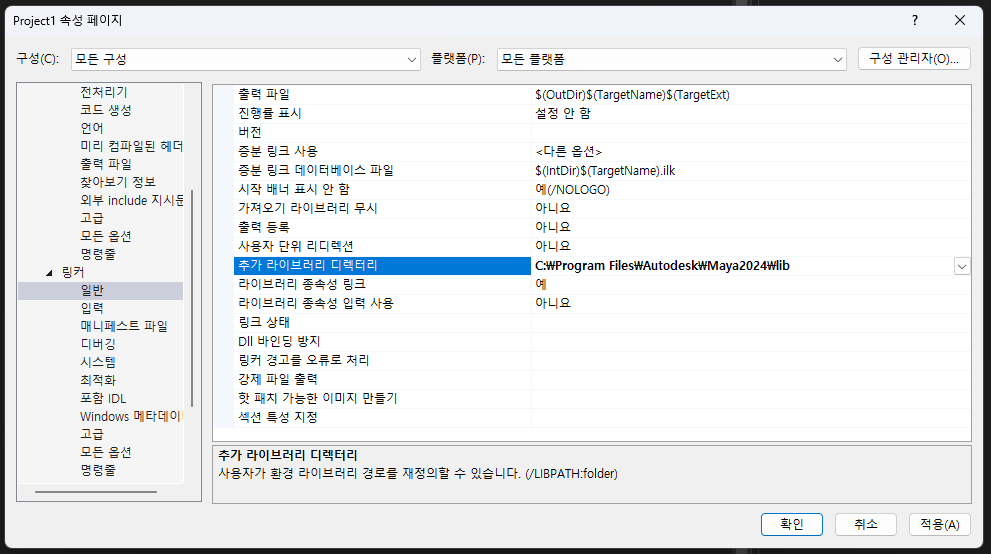
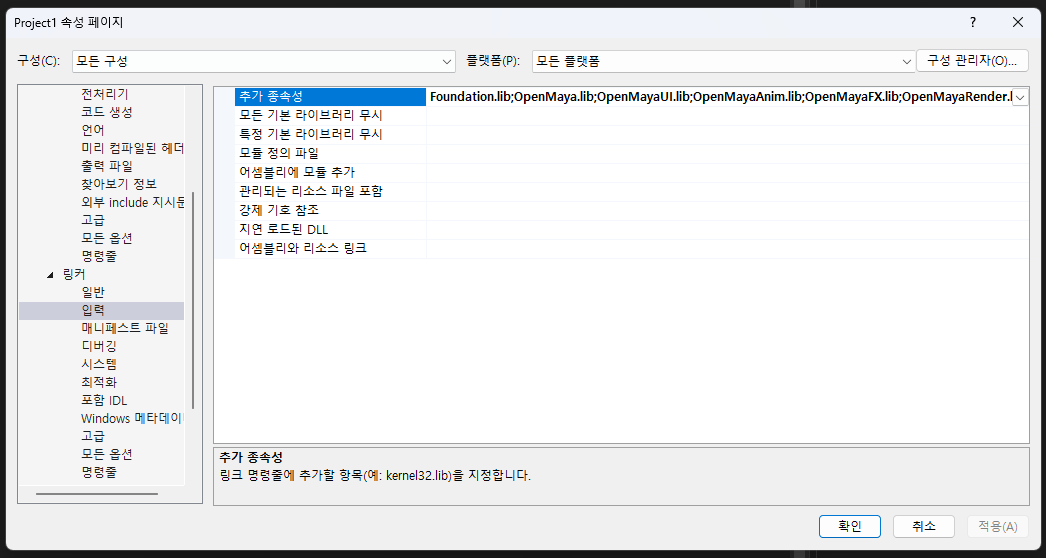
Foundation.lib;OpenMaya.lib;OpenMayaUI.lib;OpenMayaAnim.lib;OpenMayaFX.lib;OpenMayaRender.lib;Image.lib;glu32.lib;opengl32.lib;%(AdditionalDependencies)

/export:initializePlugin /export:uninitializePlugin
프로젝트 빌드
코드 작성 후 Release 모드로 빌드.
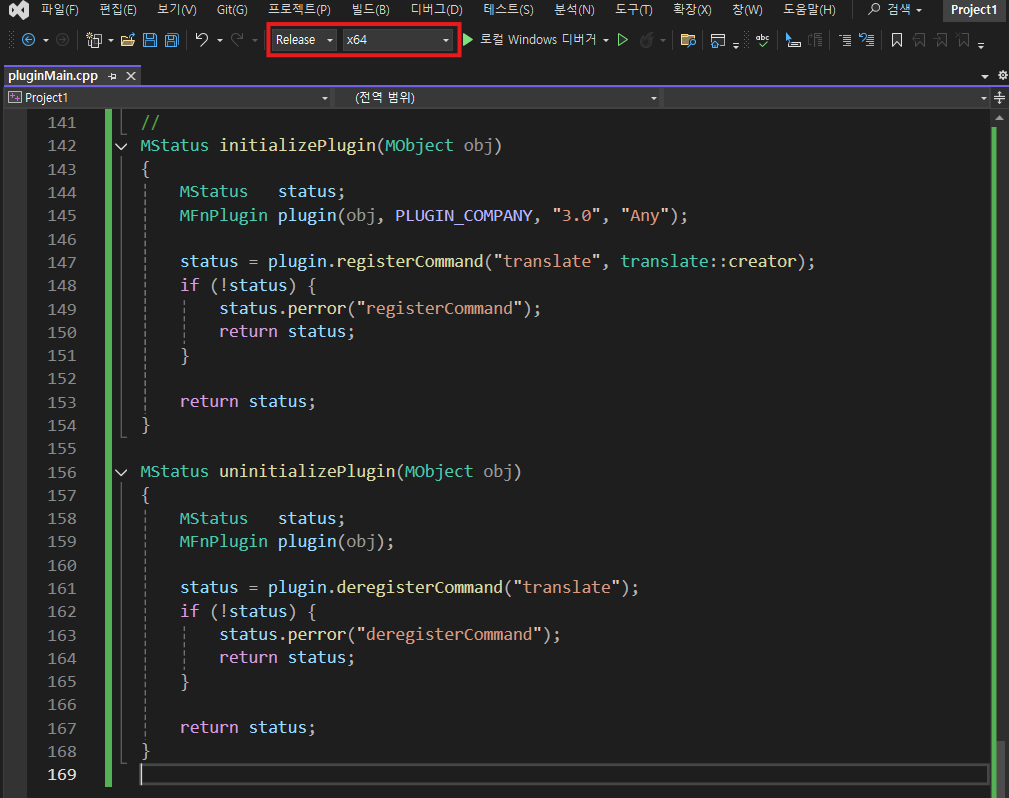
빌드는 Ctrl + Shift + B
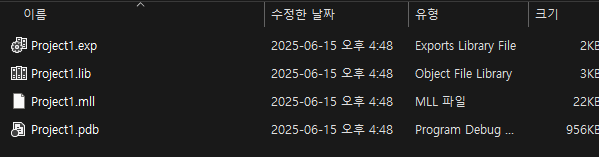
빌드가 성공하면 .mll파일을 플로그인으로 불러들이면 된다.

댓글남기기